Heb je ontdekt dat het een uitdaging is om contacten over te zetten van een LG-telefoon naar een iPhone? Omdat de simkaarten qua afmetingen verschillen, kun je niet zomaar LG simkaarten op de iPhone plaatsen om er contacten op te krijgen. Geloofde dat je eerst contacten op een LG-telefoon naar een account kunt uploaden, zoals Google mail, en vervolgens het account met de iPhone kunt synchroniseren, het kost zoveel moeite en het is niet veilig.

Gefrustreerd raken door de moeite om een foto over te zetten van uw LG-smartphone naar de nieuwe iPhone X / 8 Plus / 8? Hoewel u de gegevens van uw LG-mobiele telefoon kunt halen en ze op de een of andere manier op de pc kunt opslaan, is het een probleem van incompatibiliteit met de structuur wanneer het op de iPhone wordt uitgebracht. Wilt u een effectievere manier weten om de gegevens te wijzigen? Dan ben je hier aan het juiste adres.
Om uw bestand te verplaatsen tussen twee verschillende smartphones met verschillende besturingssystemen, hebt u een overdrachtstoepassing van derden nodig, bekend als FoneCopy, waarmee u LG-gegevens met 1 klik op de iPhone kunt overzetten. Het draagt niet alleen het telefoonnummer over, maar kopieert het huidige e-mailadres met, de naam van het bedrijf en meer contactgegevens naar uw iPhone. Contacten die in de Android-opslag, iCloud, Gmail enz. Worden bewaard, kunnen eenvoudig worden overgedragen naar de iOS-gadgets zoals iPhone en iPad. Controleer nu de eenvoudige informatie hieronder om uw LG-bestanden naar de iPhone over te zetten.
Stap 1 Download, installeer en voer de overdracht-app uit - FoneCopy
Ga naar de Windows-versie downloaden en installeer deze op uw pc. Dubbelklik vervolgens op de applicatie op de computer om deze uit te voeren.

Stap 2 Verbind uw LG-telefoon en iPhone met de computer
Verbind uw LG-telefoon en iPhone met de computer via USB-kabels. Uw LG-telefoon wordt aan de linkerkant geplaatst als "Source" -telefoon en uw iPhone wordt aan de rechterkant weergegeven als "Destination" -telefoon. (Klik op "Flip" om de plaatsen te veranderen als ze niet in die volgorde zijn geplaatst).

Note: Vink "Verwijder de gekozen gegevens op het doelapparaat vóór kopiëren" en de huidige contacten op de iPhone worden verwijderd om de contacten van de LG-telefoon op te slaan. Zorg ervoor dat u zich aanmeldt bij het account op uw LG-telefoon wanneer u contacten in accounts naar de iPhone wilt overzetten.
Stap 3 Vertrouw je apparaten
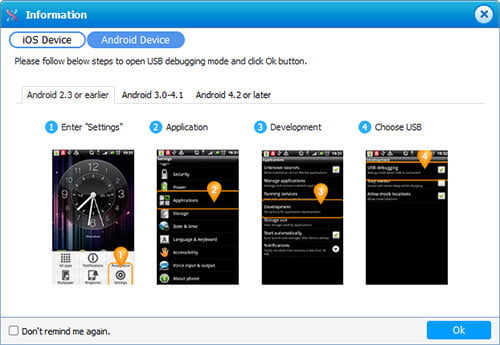
Stap 4 Breng contacten over naar de iPhone
Controleer "Contact" optie in de inhoud en tik op "Start to Copy". Zorg ervoor dat u wacht op het overdrachtsproces dat automatisch door het programma is gestart. U kunt op elk moment in het proces kiezen om te "Annuleren" als u dat wilt.
Mis het niet: hoe Herstel verwijderde bestanden van LG G5 / G4 / G3 / G2
Note: Zorg ervoor dat uw LG-telefoon en iPhone zijn verbonden tijdens het overdrachtsproces.